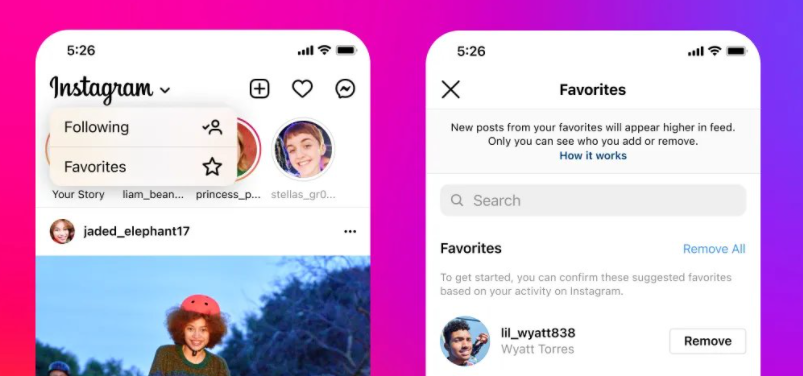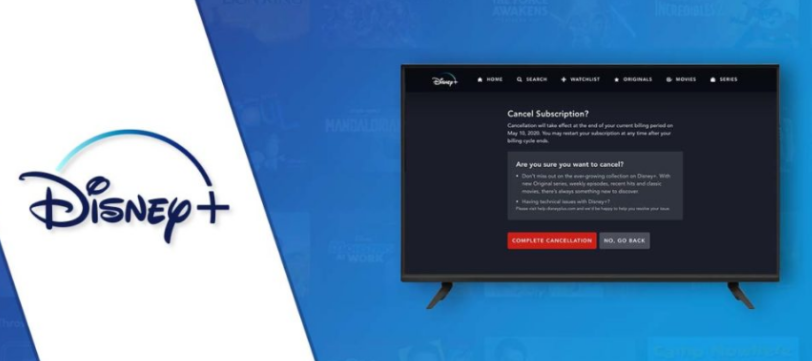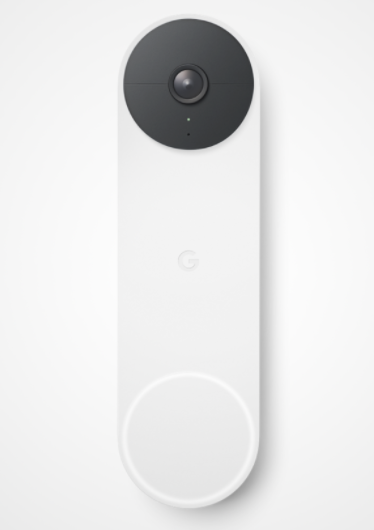Excel 由 Microsoft 开发,是一种电子表格工具,可用于进行计算或分析大量数据。Microsoft Excel 软件中经常使用键盘上的向上和向下箭头按钮。但是,在某些情况下,这些键会停止工作,您不知道如何继续。
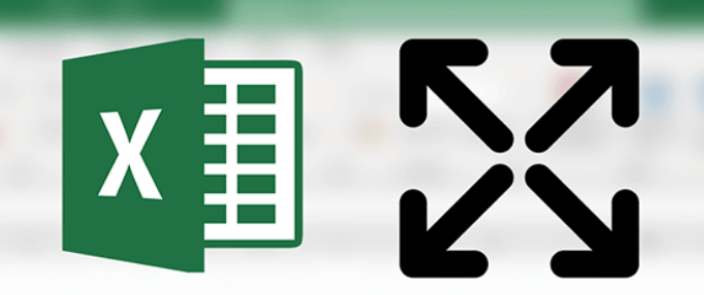
在 Excel 电子表格中工作时,您可以使用键盘的箭头键在单元格之间导航。您可以通过按每个方向的这些键之一来简单地在单元格之间移动。但是,当某些箭头键不起作用时,它们会将您带到下一个工作表,而不是移动到另一个单元格。如果您遇到同样的问题,我们可能会帮助您。在本文中,我们将讨论“箭头键在 Excel 中不起作用”的问题。
如何解决“箭头键在 Excel 中不起作用”的问题?
当 Excel 无法按预期工作时,会令人沮丧。使用箭头键导航 Excel 可以节省大量时间,无论您是在学校还是工作中使用它。但是,它可以在几分钟内解决。有几件事会导致 Excel 的箭头键停止工作。以下是您可以尝试的一些解决方案。
1. 滚动锁定的转动
关闭滚动锁定是无法在 Excel 中使用箭头键的最典型解决方法。打开键盘的滚动锁定后,您将无法使用箭头键在 Excel 中移动。请留意键盘上滚动锁定按钮上闪烁的指示灯。
它告诉您滚动锁定按钮已启用。如果是这种情况,您将无法使用箭头键。要关闭滚动锁定,您只需按一个键。
在 Windows PC 上,您只需点击键盘上的滚动锁定按钮。它通常出现在以下位置之一:箭头键上方、功能键右侧或完全其他位置。这取决于您使用的键盘。
在 Mac 上,按 F14 或 Shift + F14 禁用滚动锁定。如果这不起作用,请按 CMD+F14 组合键。
使用屏幕键盘禁用滚动锁定
在较新的计算机和键盘中,您可能会发现键盘上没有“滚动锁定”选项。这样做的原因是因为当前的技术错误地认为大多数用户永远不需要它而忽略了这个按钮。
Windows 提供了一个屏幕键盘,可让您在键盘上缺少键的情况下键入。作为损坏或故障键盘的替代方法,您可以使用此键盘。以下是如何关闭屏幕键盘上的滚动锁定。
在屏幕的右下方,点击“开始菜单”。搜索屏幕键盘。
打开屏幕键盘。
您会注意到屏幕上有一个键盘。锁定键位于键盘的右侧。键盘上的ScrLk键将打开和关闭滚动锁定。如果之前启用了滚动锁定,只需单击它即可将其关闭。
2.禁用Excel添加客栈
由于 Excel 加载项问题或在某些情况下出现故障,箭头键可能无法正常工作。您可以停用所有附加组件以查看此问题是否得到解决。如果这解决了您的问题,您可以一次重新启用它们,直到您确定导致问题的特定加载项。您可以停用那个并继续使用其他的。这是你如何做到的。
在您的 PC 上打开 MS Excel
从左侧菜单中,选择文件 > 选项。
出现“Excel 选项”窗口时,在导航窗格的左侧,选择“加载项”。
请注意,在“管理”菜单中选择了“Excel 加载项”。现在,单击“开始”。
取消选中列表中所有加载项的复选框。
现在,检查问题是否已解决。如果是,您可以一次重新启用它们,直到您确定导致问题的特定加载项。保持禁用该特定加载项并继续使用另一个加载项。
3.打开粘滞键
如果上述两种方法对您不起作用,这可能会起作用。许多用户注意到他们的箭头键在打开粘滞键后开始工作。你也可以做到的。这是如何做到的。
在您的 PC 上,打开控制面板。
在控制面板中,点击“轻松访问中心”。
在“轻松访问中心”下,点击“更改键盘工作方式”选项。
在下一个屏幕上,点击“打开粘滞键”选项。 现在,单击 确定。
注意 – 您也可以使用键盘启用粘滞键。在键盘上,快速连续按下 Shift 键。将弹出一个菜单,要求您启用摇杆键。